Ứng dụng AutoClose miễn phí này cho phép bạn tự đóng các chương trình đang chạy theo một lịch trình đã được đặt ra.
Nếu bạn có nhu cầu cấu hình các ứng dụng hoạt động theo thời gian định sẵn thì AutoClose là một tiện ích miễn phí rất phù hợp với bạn. Ứng dụng tương thích với hầu hết các ứng dụng đang hoạt động trên Windows (kể cả các ứng dụng chạy nền). Bạn có thể thiết lập để đóng các ứng dụng này theo một lịch cụ thể cho từng ứng dụng. AutoClose được cung cấp hoàn toàn miễn phí cho người dùng cá nhân.
Đầu tiên, bạn hãy tải về ứng dụng AutoClose theo liên kết này. Sau đó chạy ứng dụng để tiến hành lên lịch cho các ứng dụng (Ứng dụng có hai phiên bản, một bản cài đặt và một bản chạy portable).
Bấm vào nút Add a Task để thêm vào một lịch hẹn tắt ứng dụng mới.

Chọn một ứng dụng từ danh sách hiển thị.
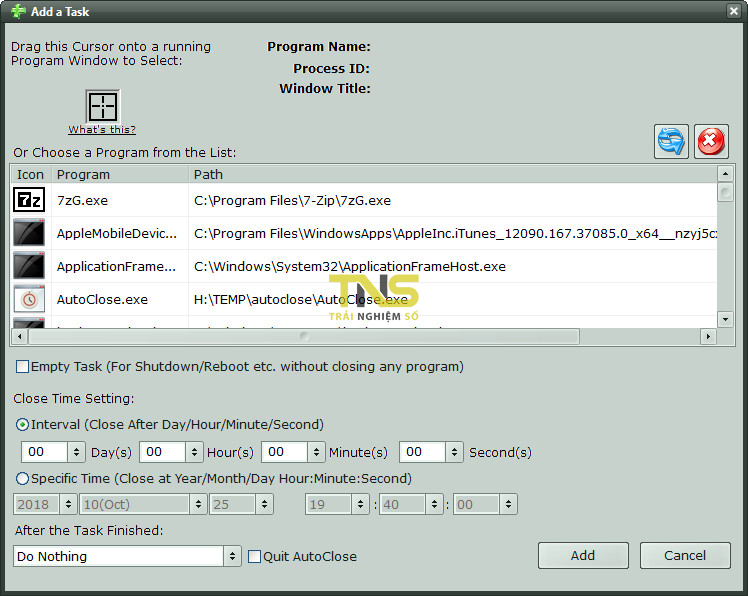
Ở mục Close Time Setting, bạn có thể thiết lập tắt ứng dụng theo hai cách:
- Interval: Tắt ứng dụng sau một khoảng thời gian sử dụng nhất định.
- Specific Time: Tắt ứng dụng vào đúng một thời điểm nào đó trong ngày.
Ngoài ra ở mục After the Task Finished để bạn thêm vào tác vụ sau khi tắt chương trình này. Mặc định là Do Nothing (không làm gì cả), bạn có thể chọn các mục như tắt máy, khởi động lại,…
Khi bạn phải tự động đóng các chương trình đang chạy theo thời gian đã định, thì phần mềm này chắc chắn sẽ là một trong những lựa chọn tốt nhất cho bạn.
